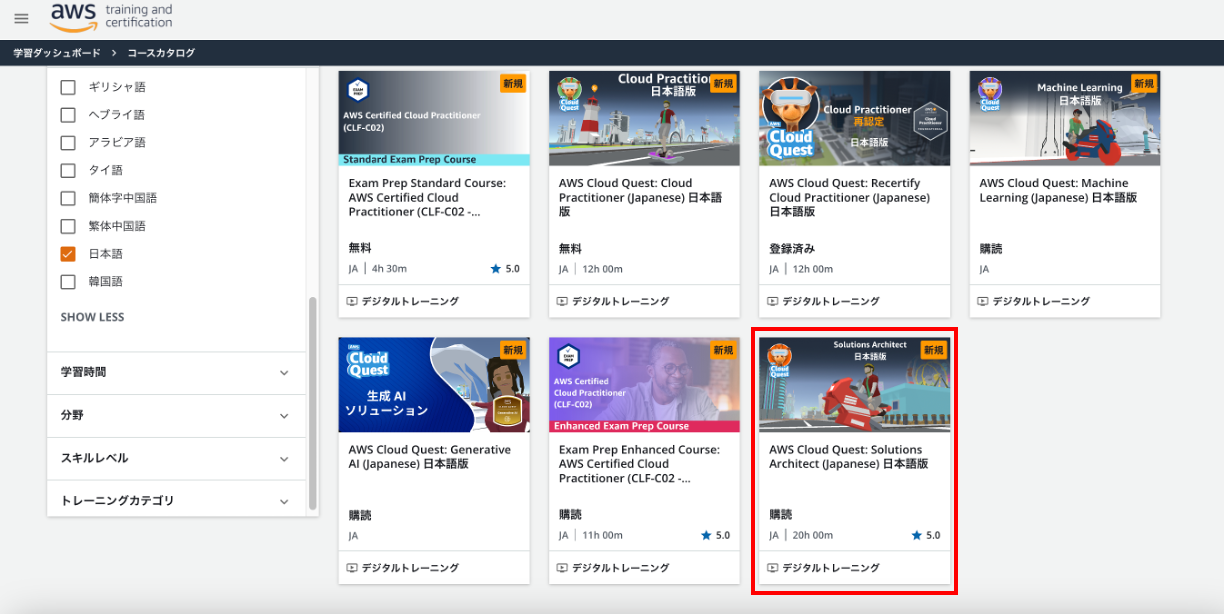こんにちは、まるです。
先日、AWS Certified Solutions Architect – Associate(SAA-C03)に合格しました。
次はAWS Certified Solutions Architect – Professional (SAP-C02)合格を目指しています。
そこで、勉強方法の一つとして、AWS Skill Builderの個人サブスクリプションを購入することにしました。
個人サブスクリプションを購入するにあたり、AWSアカウントの登録も必要でした。
今回の記事では、個人サブスクリプションの購入方法と、AWSアカウントの登録方法をご紹介します。
※2024/08/08 執筆時点の情報です。
AWSアカウント作成
Skill BuilderでCloud Quest: Solutions Architectを学習したくて購入することにしました。
「要サブスクリプション」になっていますね。
ここをクリックします。
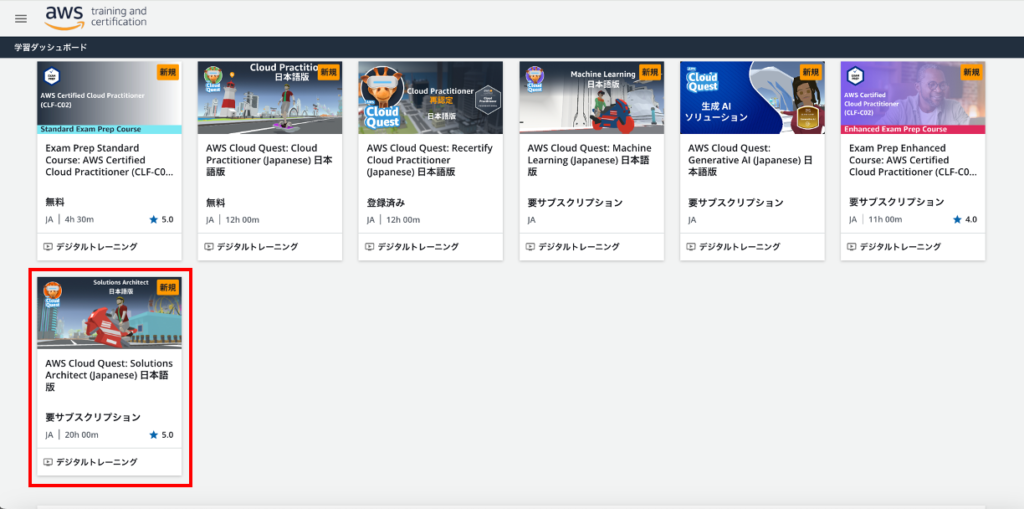
コースの詳細画面から「開始する」をクリックします。
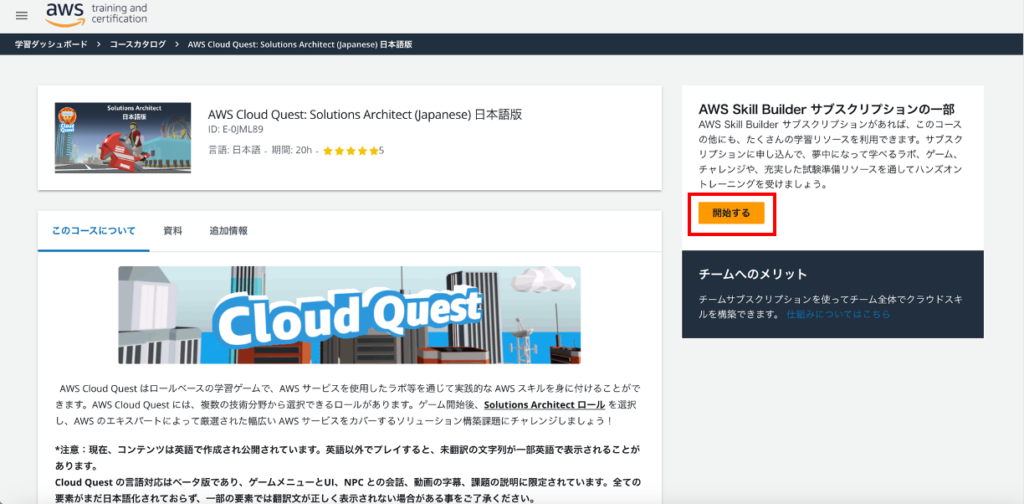
「AWS Skill Builderに登録しましょう」の画面に遷移します。
「今すぐ申し込む」をクリックします。
私は、少ない費用で始めたかったので月間サブスクリプションに申し込みました。

「チェックアウト」画面に遷移します。
「AWSアカウントで続行」をクリックします。
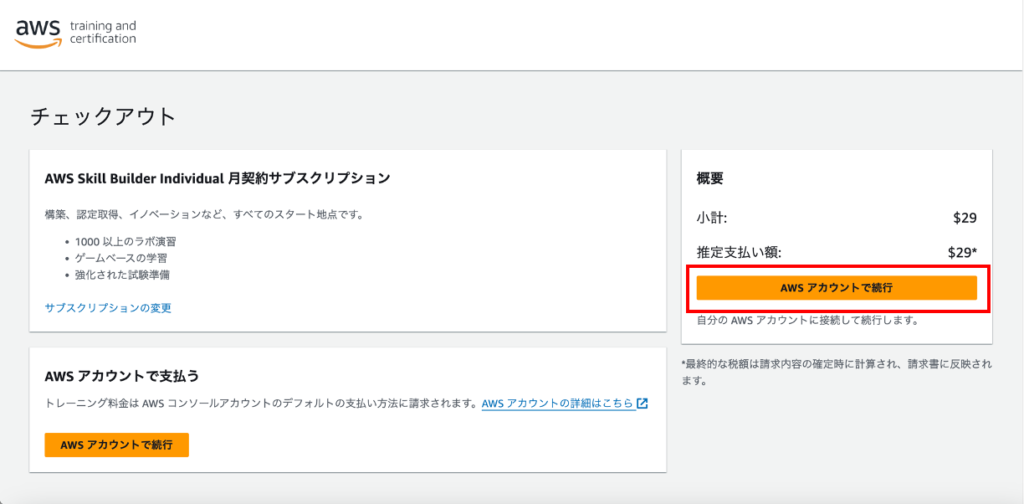
「アカウントで続行」のポップアップが表示されます。
私はAWSアカウントを持っていなかったので「アカウントの作成」をクリックしました。
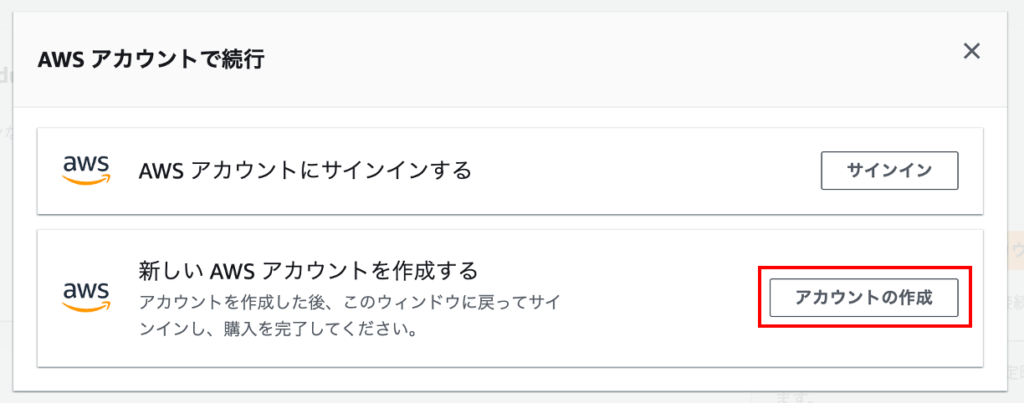
「Sign up for AWS」の画面に遷移します。
英語が得意でない方は「Language」から「日本語」を選択しましょう。
私は日本語を選択して進めました。
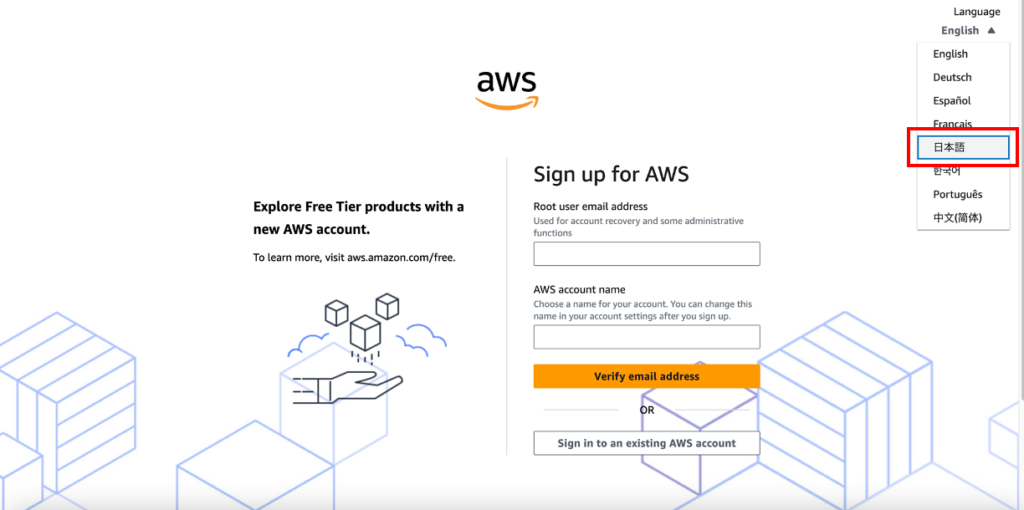
ルートユーザーとして使用したいEメールアドレスとアカウント名を入力します。
「Eメールアドレスを確認」をクリックします。
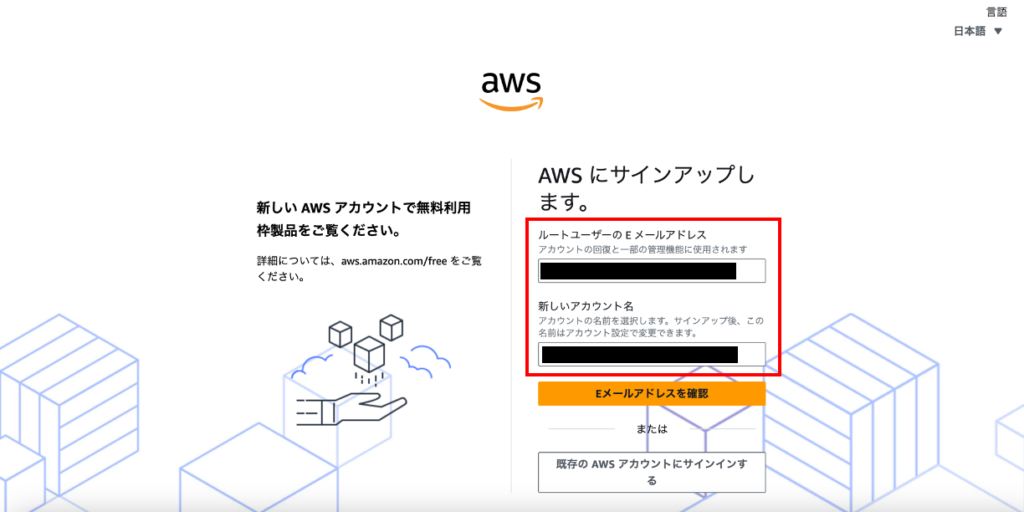
入力したメールアドレスに検証コードが送られます。
それを入力し、「検証」をクリックします。
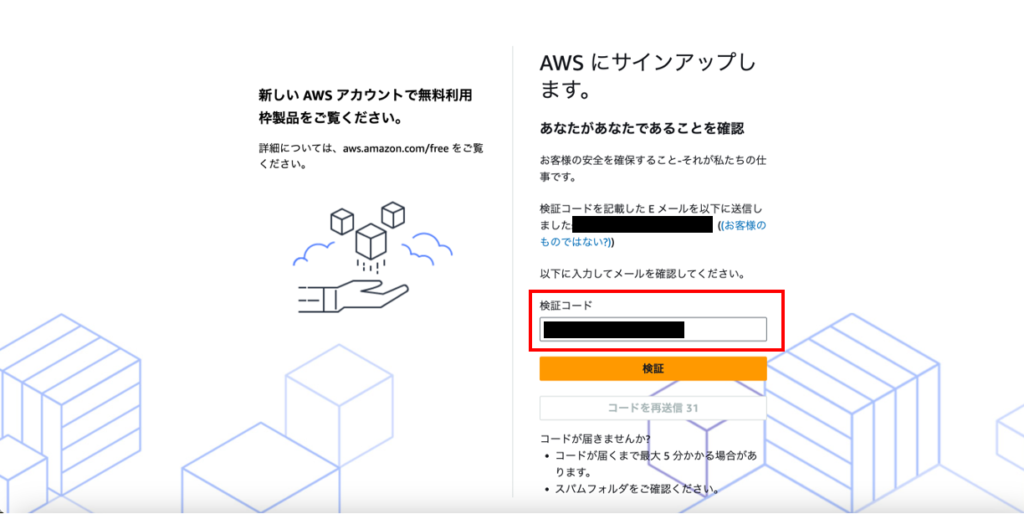
検証が正常に終了すると、ルートユーザーパスワードの設定画面になります。
ルートユーザーのパスワードを入力し、続行します。
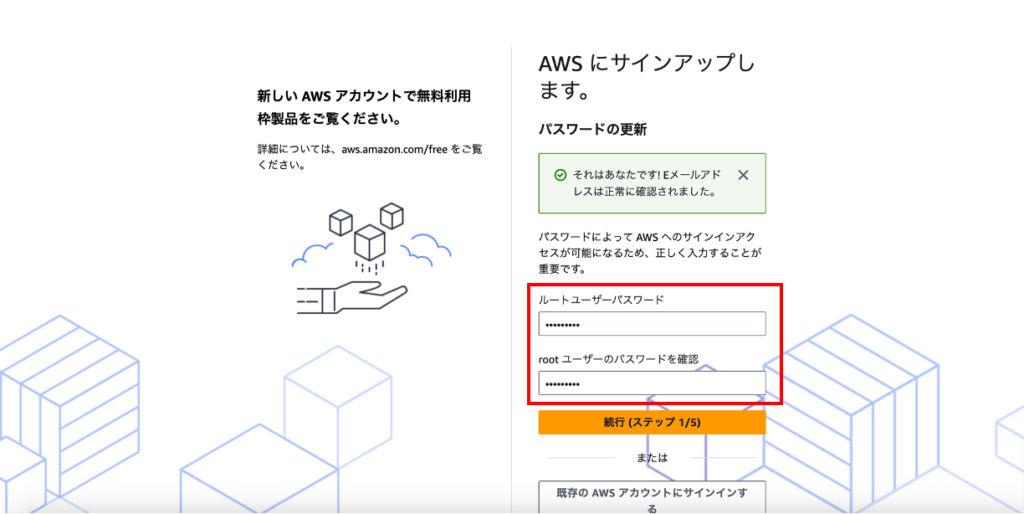
連絡先情報を入力します。
利用用途、住所や電話番号などの連絡先情報を入力します。
※画面の兼ね合いで途中で見切れてしまっています。
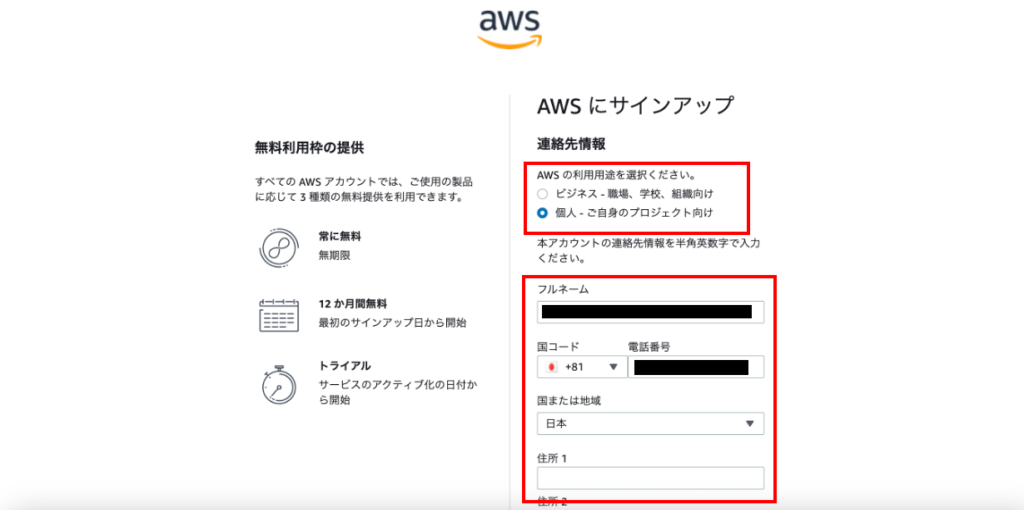
請求情報(クレジットカード)の登録を行います。
無料利用枠内であれば料金はかかりません。
登録だけしておく必要があるようです。
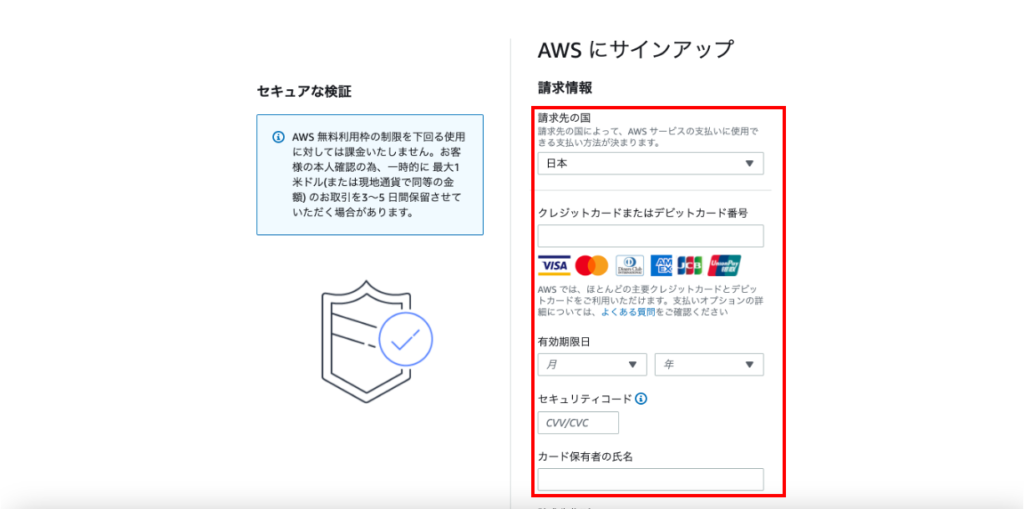
認証コードを受け取るための情報を入力します。
私はSMSでテキストで受け取りました。
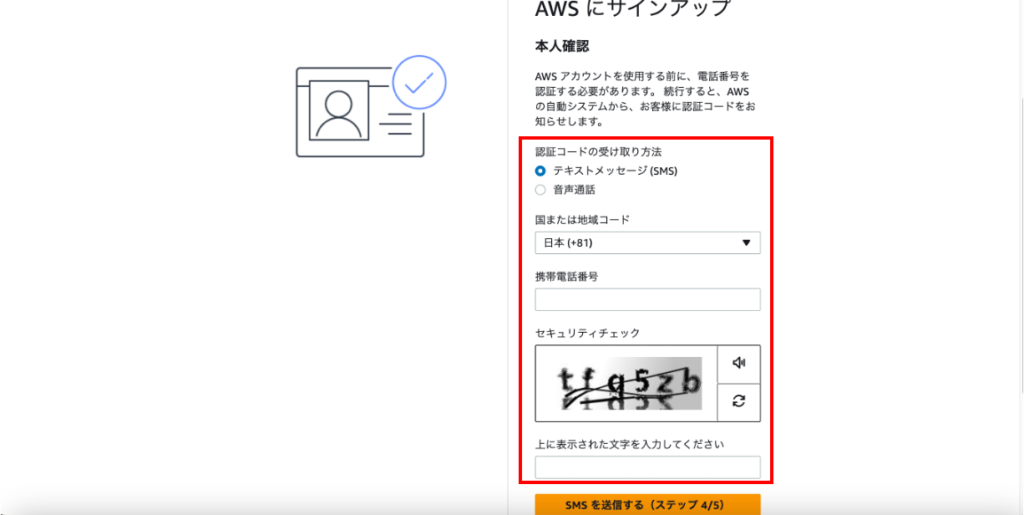
送られてきたコードを入力します。
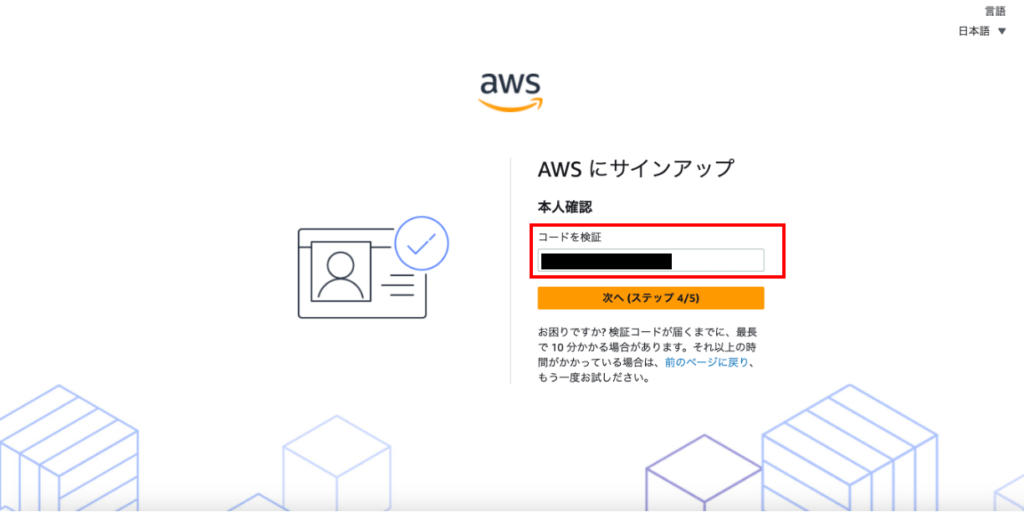
サポートプランを選択します。
私は個人利用のため、無料のベーシックサポートを選択しました。
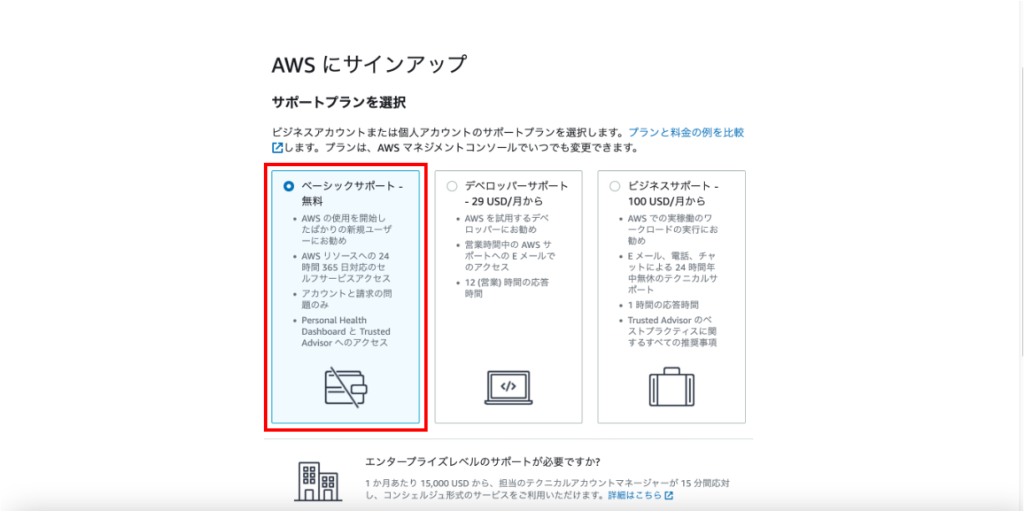
ここまでで、AWSアカウントの作成は終了です。
AWS Skill Builderサブスクリプション購入
AWSアカウント登録後、AWS Skill Builderの「チェックアウト」画面に戻ってきます。
「AWSアカウントで続行」をクリックします。
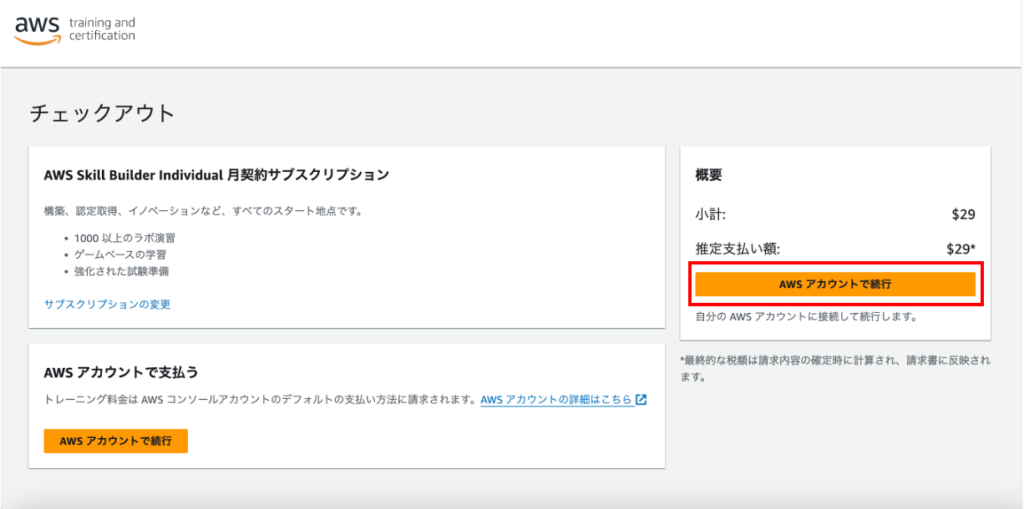
「AWSアカウントで続行」のポップアップが表示されます。
AWSアカウントの登録を終えたので、「サインイン」をクリックします。
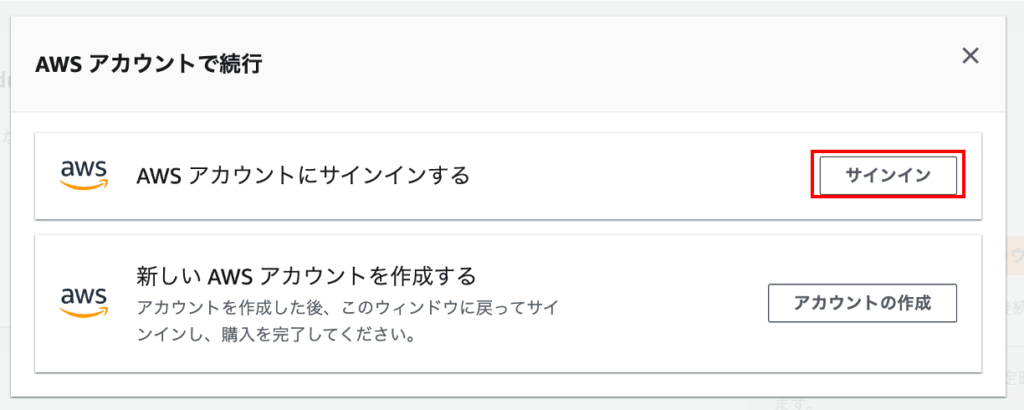
「サインイン」画面に遷移します。
「ルートユーザー」を選択、AWSアカウント登録時に設定したEメールアドレスを入力し、「次へ」をクリックします。
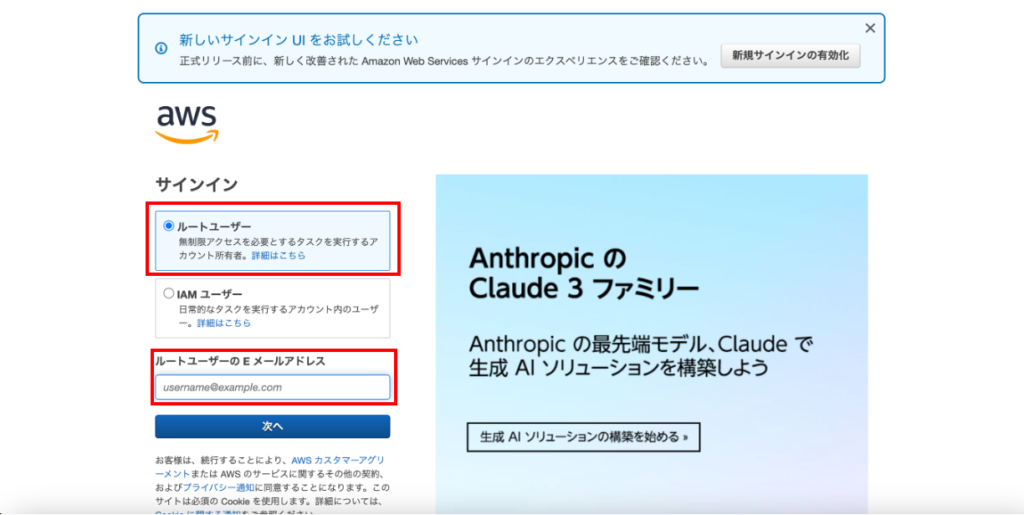
AWSアカウント登録時に設定したパスワードを入力し、サインインします。
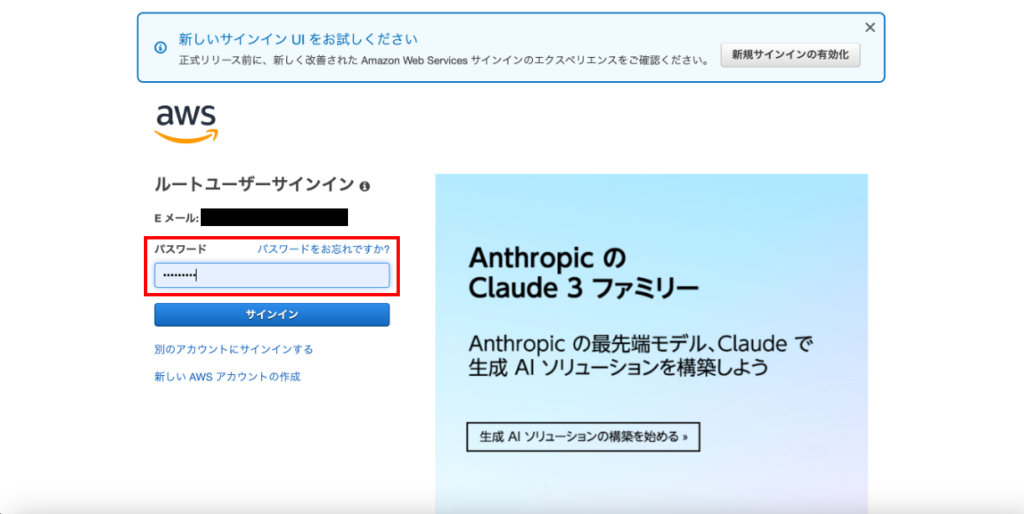
再び「チェックアウト」画面が表示されます。
内容に問題なければ「申し込む」ボタンをクリックします。
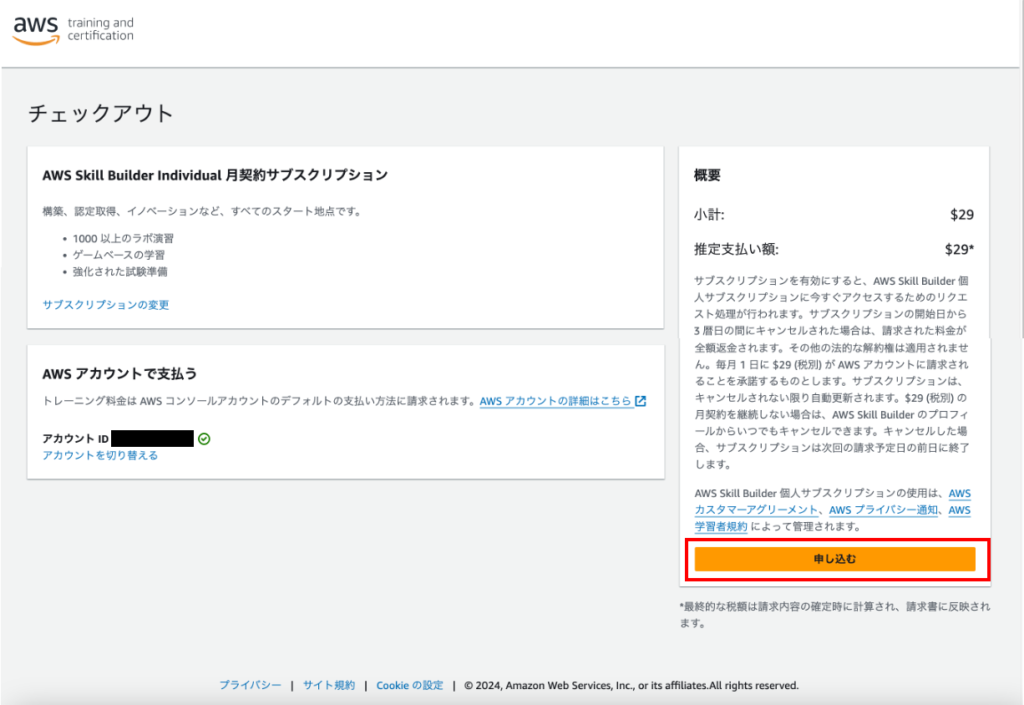
申し込みが完了しました。
「Skill Builderコースカタログ」ボタンをクリックします。
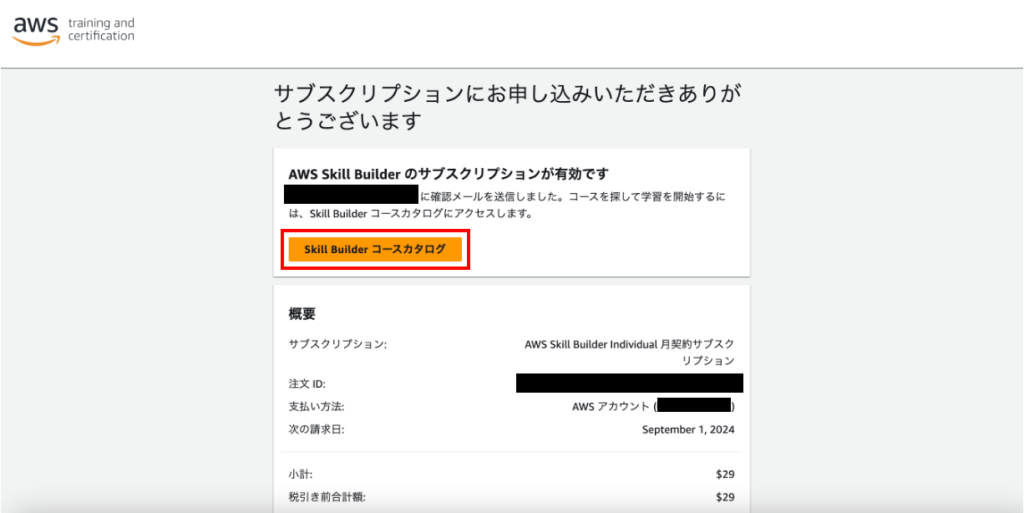
コースカタログ画面に遷移します。
購入前は「要サブスクリプション」だったところが「購読」に変わりました。
無事に購入できたようです。
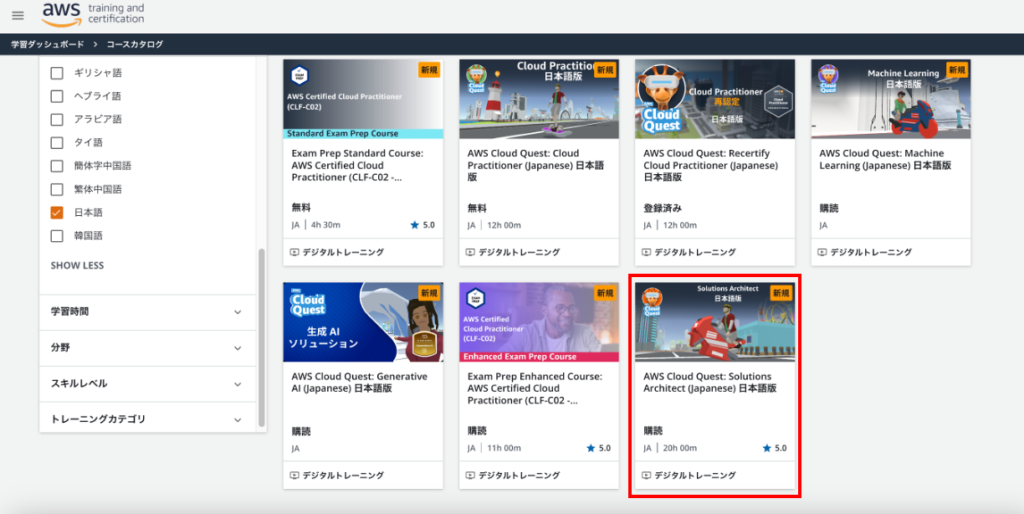
試験合格のために
SAP-C02合格のために、サブスクリプションでしかできない「ラボ」やCloud Questを実践する予定です。
まだ登録段階なので、ラボやCloud Questを利用した感想は改めて記事にしたいと思います。
SAP-C02合格を目指している方、一緒に頑張りましょう!